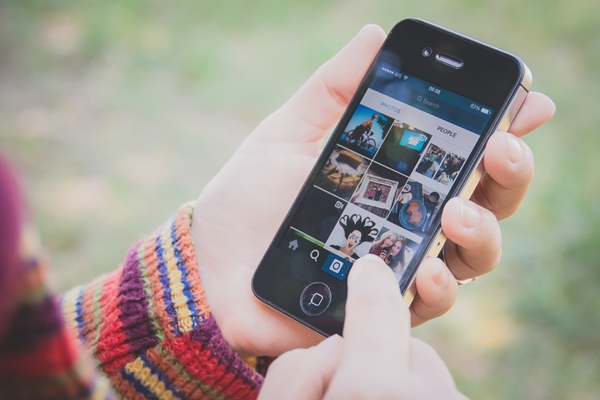
ภาพจาก tulpahn / Shutterstock.com
แนะนำวิธีวิธีตั้งค่าไม่ให้วิดีโอใน Instagram เล่นอัตโนมัติ กรณีเปิด 3G/4G ค้างไว้อยู่ ทั้ง Android และ iOS พร้อมภาพประกอบ
เชื่อว่าผู้ใช้ Instagram หลายคน คงจะสังเกตเห็นว่าคลิปวิดีโอที่ปรากฏตามไทม์ไลน์ของเรานั้น จะเล่นเองอัตโนมัติทั้งที่เรายังไม่ได้กดเล่นแต่อย่างใด ซึ่งอาจทำให้สิ้นเปลืองอินเทอร์เน็ตได้ โดยเฉพาะ 3G และ 4G อาจหมดเร็วก่อนกำหนด วันนี้กระปุกดอทคอมมีวิธีตั้งค่าไม่ให้วิดีโอใน Instagram เล่นอัตโนมัติมาแนะนำ ส่วนขั้นตอนการปิดวิดีโอเล่นอัตโนมัติที่ว่านี้ จะทำได้อย่างไรนั้น มาติดตามกันเลย
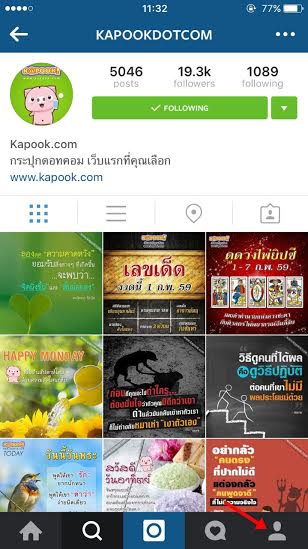
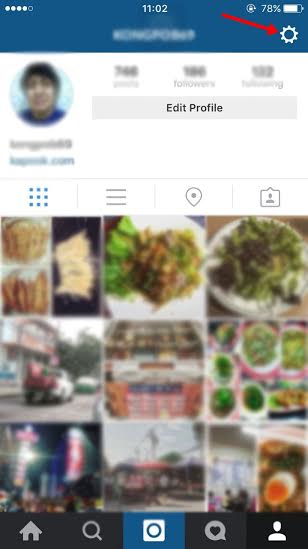
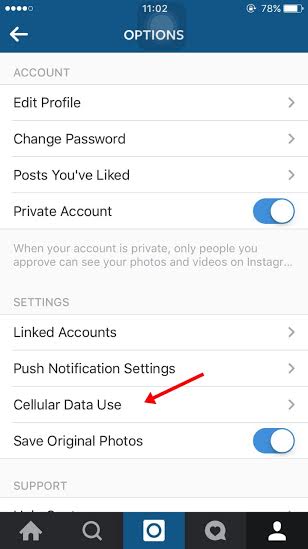
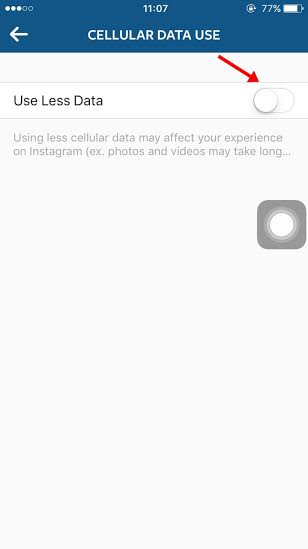
ทั้งนี้ วิธีตั้งค่าไม่ให้วิดีโอใน Instagram เล่นอัตโนมัติ ทั้ง Android และ iOS ปัจจุบันไม่สามารถปิดการเล่นวิดีโออัตโนมัติได้อย่างสมบูรณ์ เนื่องจากวิดีโอดังกล่าวจะถูกโหลดต่อเมื่อผู้ใช้งานทำการเลื่อนดู Feed แต่ผู้ใช้งานสามารถตั้งให้วิดีโอเล่นอัตโนมัติได้เฉพาะเวลาที่ทำการเชื่อมต่อ Wi-Fi เท่านั้นได้ โดยทำตามขั้นตอนข้างบน

คิดอย่างไรกับเรื่อง: วิธีปิดวิดีโอใน Instagram ไม่ให้เล่นอัตโนมัติ ?
รอโหลดข้อความของเพื่อน ๆ ด้านล่างนี้สักครู่ แล้วร่วมแสดงความคิดเห็นของคุณได้เลย !